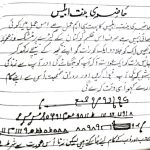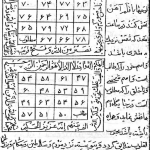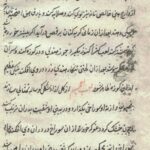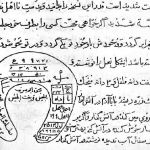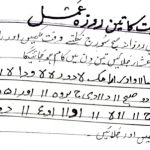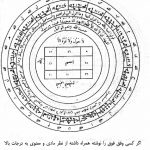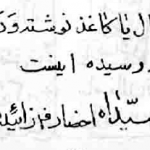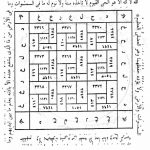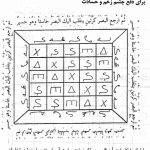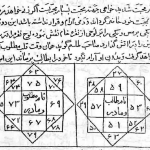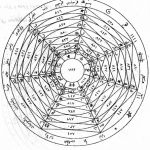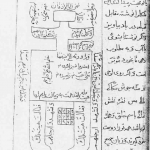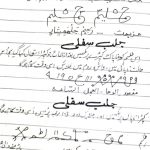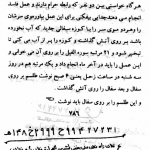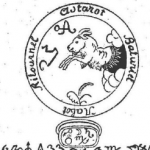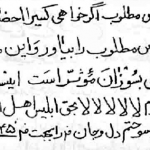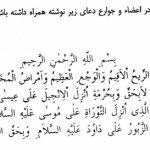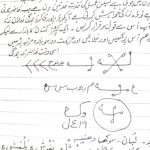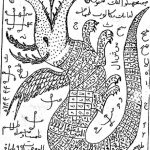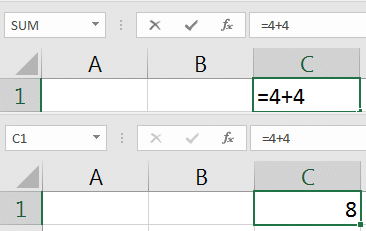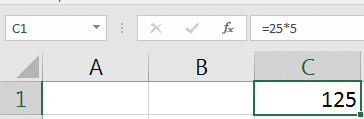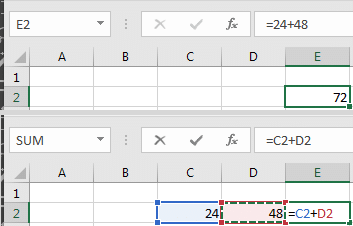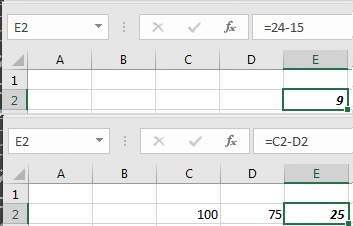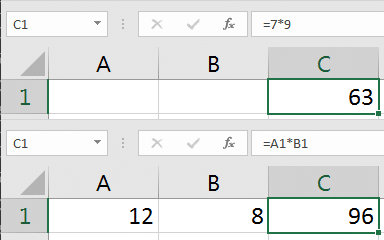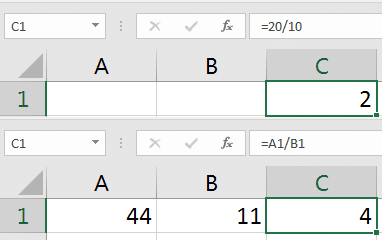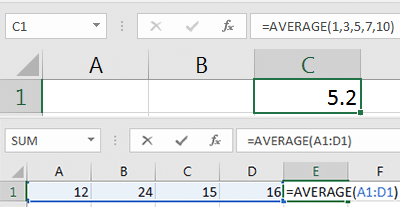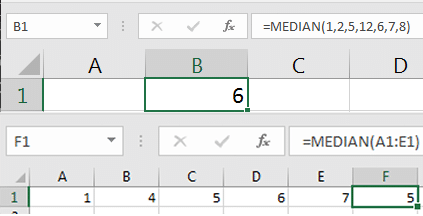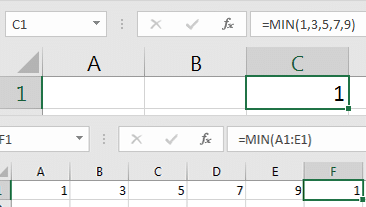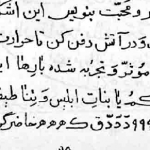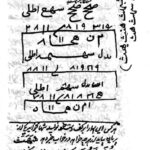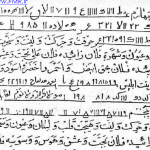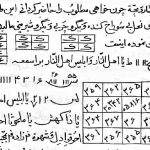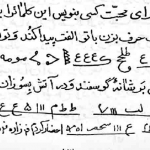احتمالا از یادگیری ریاضی هیجان زده نخواهید شد. بیشتر ما در زندگی خود از آن اجتناب می کنیم و به همین دلیل است که از Microsoft Excel برای انجام محاسبات استفاده می کنیم.
به این فرمول های اکسل به چشم ریاضیات نگاه نکنید. این فرمول ها می توانند شما را از شر انجام محاسبات دستی نجات دهند. پس از مطالعه این مقاله آموزشی مهارت های زیر را بدست خواهید آورد:
- محاسبه نمره میانگین امتحانات خود.
- محاسبه سریع فاکتورهایی را که برای مشتریان خود صادر کرده اید.
- استفاده از آمارهای اولیه برای مرور مجموعه ای از داده ها برای روندها و شاخص ها.
مبانی فرمول
قبل از شروع کار، اجازه دهید نحوه استفاده از فرمول ها در Microsoft Excel را بررسی کنیم. نکات زیر به شما در تسلط بر اکسل کمک خواهند کرد (حتی اگر با فرمول های ریاضی در اکسل سروکار نداشته باشید).
۱- فرمول ها در اکسل با “=” شروع می شوند
برای تایپ فرمول، روی یک سلول در Microsoft Excel کلیک کرده و علامت مساوی را تایپ کنید.
بعد از علامت مساوی، می توانید چیزهای مختلفی را درون سلول قرار دهید. ۴ + ۴= را به عنوان اولین فرمول خود تایپ کرده و enter را فشار دهید تا نتیجه را مشاهده کنید. اکسل عدد ۸ را نشان خواهد داد و فرمول همچنان روی صفحه باقی خواهد ماند.
۲- فرمول ها در نوار فرمول اکسل نشان داده می شوند
هنگامی که یک فرمول را در یک سلول تایپ می کنید، می توانید با فشار دادن کلید اینتر نتیجه آن را مشاهده کنید. اما با انتخاب یک سلول، می توانید فرمول آن سلول را در نوار فرمول مشاهده کنید.
برای نمایش فرمول کافی است روی یک سلول در اکسل کلیک کنید مانند فرمول ضرب در مثال بالا که نتیجه آن ۱۲۵ می شود.
در مثال بالا، عدد “۸” نمایش داده خواهد شد، اما وقتی روی آن کلیک کنیم، نوار فرمول نشان می دهد که سلول ۴ را با ۴ جمع می کند.
۳- نحوه ساخت فرمول
در مثال بالا، یک فرمول جمع ساده برای جمع دو عدد تایپ کردیم. اما، همیشه لازم نیست اعداد را تایپ کنید، می توانید سلول های دیگری را ارجاع دهید.
اکسل شبکه ای از سلول ها است که از ستون هایی که از سمت چپ به راست قرار گرفته اند، و هر کدام به یک حرف اختصاص دارند، و نیز ردیف هایی که شماره گذاری شده اند، تشکیل می شود. هر سلول محل تقاطع یک ردیف و یک ستون است. برای مثال سلولی که تقاطع ستون A و ردیف ۳ است، A3 نامیده می شود.
فرمول های اکسل را می توان بر اساس مقادیر موجود در چندین سلول نوشت، مانند ضرب A1 و B1 برای محاسبه مقدار C1، که برابر با ۱۲۵ است.
فرض کنیم من دو سلول با اعداد ساده مانند ۱ و ۲ داشته باشم که در سلولهای A2 و A3 قرار دارند. وقتی یک فرمول تایپ می کنم، می توانم مثل همیشه آن را با “=” شروع کنم. سپس آن را به شکل زیر ادامه دهم:
= A2 + A3
… برای اضافه کردن آن دو عدد به هم. داشتن برگه ای حاوی مقادی، و یک برگه جداگانه برای انجام محاسبات بسیار معمول است. هنگام کار با این مقاله این نکته را در ذهن داشته باشید. برای هر یک از فرمول ها، می توانید سلول ها را ارجاع دهید، یا مستقیماً مقادیر عددی را در فرمول تایپ کنید.
اگر می خواهید فرمولی را که قبلاً تایپ کرده اید تغییر دهید، روی سلول دوبار کلیک کرده و مقادیر را مجددا تنظیم کنید.
حساب در اکسل
در این قسمت فرمول های ریاضی اکسل و نحوه استفاده از آنها را بررسی خواهیم کرد. اجازه دهید با بررسی فرمول های حسابی پایه شروع کنیم. این فرمول ها پایه و اساس عملیات ریاضی هستند.
۱- جمع و تفریق
جمع و تفریق دو فرمول پایه ریاضی در اکسل هستند. اگر بخواهید لیست هزینه های ماهانه کسب و کار خود را محاسبه کنید یا دفترثبت محاسبات خود را به صورت دیجیتال متعادل کنید، باید از جمع و تفریق استفاده کنید.
برای تمرین، می توانید از برگه “Add and Subtract” در کتاب کار استفاده کنید.
مقادیر را جمع کنید:
مثال:
۴۸+۲۴=
یا مقادیر مرجع سلول های زیر را:
= A2 + A3
نکته: سعی کنید پنج یا شش مقدار را جمع کنید تا ببینید چه اتفاقی می افتد. هر آیتم را با یک علامت جمع جدا کنید.
برای جمع مقادیر در اکسل دو عدد و علامت “+” را تایپ کنید یا دو سلول مرجع را با یکدیگر جمع کنید .
مقادیر را تفریق کنید
مثال:
۷۵-۲۵-۱۰=
یا مقادیر مرجع سلول های زیر را:
= A3-A2
دو مقدار را در اکسل با تایپ کردن اعداد به طور مستقیم در جعبه، یا بصورت جدا شده توسط علامت “-” یا ارجاع دو سلول با علامت “-” بین آنها، از هم تفریق کنید.
۲- ضرب
برای ضرب مقادیر، از * استفاده کنید. به جای جمع مقادیر به دفعات زیاد، از ضرب استفاده کنید.
برای تمرین می توانید از برگه “Multiply” در کتاب کار استفاده کنید.
مثال:
۵ * ۴=
یا مقادیر مرجع سلول های زیر را:
= A2 * A3
ضرب در اکسل از نماد * بین دو مقدار یا سلول مرجع استفاده می کند.
۳- تقسیم
تقسیم در جداسازی گروه ها از یکدیگر مفید است. برای تقسیم اعداد یا مقادیر موجود در سلولها در صفحه خود، از “/” استفاده کنید.
برای تمرین می توانید از برگه “Devide” در کتاب کار استفاده کنید.
مثال:
۲۰/۱۰=
یا مقادیر مرجع در سلول های دارای:
= A5 / B2
مقادیر را در اکسل با / ، با مقادیر موجود در فرمول یا بین دو سلول تقسیم کنید.
آمار پایه
برای تمرین می توانید از برگه “Basic Statistics” در کتاب کار استفاده کنید.
اکنون که با عملیات های پایه ریاضی آشنا شده اید، اجازه دهید به موارد پیشرفته تر بپردازیم. آمارهای پایه برای مرور مجموعه ای از داده ها و نتیجه گیری در مورد آن، مفید هستند. در قسمت بعد چند فرمول آماری ساده و رایج را بررسی خواهیم کرد.
۱- میانگین
برای استفاده از فرمول میانگین در اکسل، فرمول خود را با
AVERAGE(=
شروع کنید و سپس مقادیر را وارد کنید. اعداد را با کاما از هم جدا کنید. زمانی که اینتر را وارد می کنید، اکسل میانگین را محاسبه و خروجی را نمایش خواهد داد.
= AVERAGE (1،۳،۵،۷،۱۰)
بهترین روش برای محاسبه میانگین، این است که مقادیر خود را در سلول های جداگانه در یک ستون واحد وارد کنید.
= AVERAGE (A2: A5)
از فرمول AVERAGE= برای محاسبه میانگین مجموعه ای از مقادیر که با کاما از یکدیگر جدا شده اند یا مجموعه ای از سلول ها مانند مثال بالا استفاده کنید.
۲- میانه
میانه ی مجموعه ای از داده ها، مقداری است که در وسط آن ها قرار گرفته است. اگر مقادیر عددی را به ترتیب از کوچک به بزرگ مرتب کنید، میانه در وسط آن لیست قرار خواهد گرفت.
= MEDIAN (1،۳،۵،۷،۱۰)
توصیه می کنم مقادیر خود را در مجموعه ای از سلولها تایپ کنید، و سپس از فرمول میانه در بالای سلول هایی که دارای مقادیر تایپ شده هستند استفاده کنید.
= MEDIAN (A2: A5)
برای پیدا کردن میانه از فرمول MEDIAN= ، یا از فرمول موجود در لیست سلولهایی که دارای مقادیر هستند استفاده کنید.
۳- مینیمم (کمینه)
برای پیدا کردن کمینه ی مجموعه ای از داده ها، از فرمول MIN در اکسل استفاده کنید. برای پیدا کردن کمترین مقدار در یک مجموعه داده می توانید از فرمول MIN با مجموعه ای از اعداد، که از طریق کاما از هم جدا شده اند استفاده کنید. این روش در زمان کار با مجموعه داده های بزرگ بسیار مفید خواهد بود.
= MIN (1،۳،۵،۷،۹)
اگر بخواهید کمینه مجموعه ای از داده ها را پیدا کنید، می توانید از فرمول زیر استفاده کنید:
= MIN (A1: E1)
از فرمول Excel MIN برای پیدا کردن کمینه مجموعه ای از مقادیر که توسط کاما یا تعداد زیادی از سلول ها از یکدیگر جدا شده اند استفاده کنید.
۴- ماکزیمم (بیشینه)
فرمول MAX در اکسل برعکس MIN است. و بزرگترین مقدار را در یک مجموعه مشخص می کند. می توانید از آن با مجموعه ای از اعداد، که با کاما ازهم جدا شده اند استفاده کنید:
= MAX (1،۳،۵،۷،۹)
یا، مجموعه ای از مقادیر را در سلول ها انتخاب کرده، و از Excel بخواهید با استفاده از فرمول زیر بزرگترین سلول را شناسایی کند:
= MAX (A1: E1)
فرمول Excel MAX بسیار شبیه به MIN است، اما به شما کمک می کند تا بیشترین مقدار را در یک مجموعه پیدا کنید. شما می توانید از آن در یک مجموعه از مقادیر یا لیست داده ها که با کاما از هم جدا شده اند استفاده کنید.
 ترندنیوز مطالب مذهبی+آموزشی+سرگرمی+خبری
ترندنیوز مطالب مذهبی+آموزشی+سرگرمی+خبری